[2022] Πώς να διαγράψετε τον λογαριασμό iCloud χωρίς κωδικό πρόσβασης;
Το να έχετε μια συσκευή iOS σημαίνει ότι έχετε μοναδικά, μοντέρνα και μοντέρνα gadget. Αυτές οι συσκευές απαιτούν ορθές προσεγγίσεις για ενεργοποίηση και χρήση. Η κατάργηση ενός λογαριασμού iCloud σάς επιτρέπει να χρησιμοποιείτε μια συσκευή που είχατε στο παρελθόν χωρίς τεχνικές δυσκολίες, επιτρέποντάς σας επίσης να εφαρμόσετε τις ρυθμίσεις σας. Για την κατάργηση λογαριασμών iCloud, υπάρχουν μερικά εύκολα βήματα και νόμιμα προγράμματα που πρέπει να χρησιμοποιηθούν. Ακολουθήστε τα παρακάτω βήματα για μια διασκεδαστική εμπειρία iOS.
- Μέρος 1. Πώς να διαγράψετε τον λογαριασμό iCloud χωρίς κωδικό πρόσβασης: Αφαίρεση Apple ID.
- Μέρος 2. Πώς να επαναφέρετε τον κωδικό πρόσβασης πριν διαγράψετε έναν λογαριασμό iCloud.
- Μέρος 3. Πώς να διαγράψετε τον λογαριασμό iCloud χωρίς κωδικό πρόσβασης μέσω iCloud.
- Μέρος 4. Αναρωτιέστε πώς να διαγράψετε τον λογαριασμό email iCloud;
Μέρος 1. Πώς να διαγράψετε τον λογαριασμό iCloud χωρίς κωδικό πρόσβασης: Αφαίρεση Apple ID.
Οι διαδικασίες που αναφέρονται διευκολύνουν την αφαίρεση λογαριασμού iCloud σε συσκευές iOS 14.2 και παλαιότερες, συμπεριλαμβανομένου του iOS 9. Ορισμένες διαδικασίες ενδέχεται να μην λειτουργούν, ειδικά εάν ο κωδικός πρόσβασης δεν είναι διαθέσιμος, είτε επειδή τον ξεχάσατε είτε επειδή δεν υπάρχει επικοινωνία με τον προηγούμενο χρήστη. Ξεκουραστείτε όμως, το DrFoneTool Wondershare είναι στη διάθεσή σας. DrFoneTool – Ξεκλείδωμα οθόνης (iOS) σας καθοδηγεί για το πώς να αφαιρέσετε τον λογαριασμό σας iCloud χωρίς κωδικό πρόσβασης. Ωστόσο, πριν προχωρήσουν στα βήματα, συνιστάται στους χρήστες να δημιουργήσουν αντίγραφα ασφαλείας όλων των δεδομένων τους στο iCloud ή στους υπολογιστές τους. Μόλις γίνει αυτό, ακολουθήστε τα παρακάτω βήματα σχετικά με τον τρόπο διαγραφής ενός λογαριασμού iCloud χωρίς κωδικό πρόσβασης, iOS 9 ή νεότερη έκδοση.

DrFoneTool – Ξεκλείδωμα οθόνης (iOS)
Διαγραφή λογαριασμού iCloud και κλειδώματος ενεργοποίησης
- Αφαιρέστε τον 4ψήφιο/6ψήφιο κωδικό πρόσβασης, το Touch ID και το Face ID.
- Παράκαμψη κλειδώματος ενεργοποίησης iCloud.
- Καταργήστε τη διαχείριση φορητών συσκευών (MDM).
- Μερικά κλικ και η οθόνη κλειδώματος iOS έχει φύγει.
- Πλήρως συμβατό με όλα τα μοντέλα iDevice και τις εκδόσεις iOS.
Βήμα 1. Κάντε λήψη του DrFoneTool στον iMac ή στον επιτραπέζιο υπολογιστή σας.
Βήμα 2. Συνδέστε τη συσκευή σας iOS στον υπολογιστή χρησιμοποιώντας ένα καλώδιο USB.
Βήμα 3. Όταν εμφανιστεί η διεπαφή χρήστη, κάντε κλικ στο ξεκλείδωμα οθόνης στην κύρια σελίδα.
Βήμα 4. Η οθόνη που ακολουθεί θα πρέπει να παρουσιάζει τρεις εικόνες – επιλέξτε την τελευταία (αφαίρεση Apple ID).
Βήμα 5. Πρέπει να εισαγάγετε έναν κωδικό πρόσβασης (για να μην συγχέεται με τον κωδικό πρόσβασης Apple ID). Αυτό δημιουργεί μια ασφαλή σύνδεση μεταξύ των συσκευών και είναι παρόμοια με μια διαδικασία σύζευξης Bluetooth. Κάντε κλικ στην αξιοπιστία για να επιβεβαιώσετε τη σύνδεση.
Βήμα 6. Επιλέξτε ξεκλείδωμα τώρα καθώς ένα αναδυόμενο παράθυρο σας υπενθυμίζει να δημιουργήσετε αντίγραφα ασφαλείας δεδομένων ή να τα χάσετε όλα.
Βήμα 7. Το επόμενο βήμα περιλαμβάνει την επαναφορά της συσκευής σας. Συνεχίστε με τις οδηγίες στην οθόνη και περιμένετε μέχρι το πρόγραμμα να ξεκινήσει το ξεκλείδωμα της συσκευής.
Βήμα 8. Με την επιτυχή ολοκλήρωση της διαδικασίας ξεκλειδώματος, θα εμφανιστεί μια οθόνη, παρόμοια με την παρακάτω.

Βήμα 9. Αφαιρέστε τη συσκευή σας iOS από τον υπολογιστή και επανεκκινήστε για να ξεκινήσετε τη ρύθμιση ενός νέου λογαριασμού iCloud με νέο Apple ID και κωδικό πρόσβασης. Αυτή η ασφαλής και εύκολη διαδικασία δείχνει πώς να αφαιρέσετε τον λογαριασμό iCloud χωρίς κωδικό πρόσβασης.
Εναλλακτικά, μπορεί να είστε ο κάτοχος της εν λόγω συσκευής και θα θέλατε να επαναφέρετε τον κωδικό πρόσβασης και, στη συνέχεια, να διαγράψετε τον λογαριασμό σας. Ακολουθούν μερικά προτεινόμενα βήματα για να το επιτύχετε με ασφάλεια.
Μέρος 2. Πώς να επαναφέρετε τον κωδικό πρόσβασης πριν διαγράψετε έναν λογαριασμό iCloud.
Πριν εφαρμόσετε τα βήματα για τη διαγραφή ενός λογαριασμού iCloud, μπορείτε να εξετάσετε το ενδεχόμενο επαναφοράς του κωδικού πρόσβασής σας. Οι διαδικασίες για αυτήν τη διαδικασία ποικίλλουν ανάλογα με τη συσκευή που χρησιμοποιείται, π.χ. εφαρμογές iPhone, iPad, iMac ή Apple. Στο iPhone σας, μεταβείτε στην καρτέλα ρυθμίσεων για να ξεκινήσετε την επαναφορά του κωδικού πρόσβασής σας.
Βήμα 1. Κάντε κλικ στο όνομά σας, μετά στον κωδικό πρόσβασης και στην ασφάλεια και, τέλος, επιλέξτε αλλαγή κωδικού πρόσβασης.
Βήμα 2. Υποθέτοντας ότι έχετε συνδεθεί στο iCloud, μια ειδοποίηση θα σας ζητήσει να εισαγάγετε έναν κωδικό πρόσβασης στη συσκευή iOS.
Βήμα 3. Ακολουθήστε τις οδηγίες που εμφανίζονται στην οθόνη για να επαναφέρετε τον κωδικό πρόσβασής σας.
Αν, όμως, τύχει να είσαι χρησιμοποιώντας το iMac σας, ακολουθήστε τα παρακάτω βήματα για να επαναφέρετε τον κωδικό πρόσβασης.
Βήμα 1. Μεταβείτε στο μενού Apple και επιλέξτε τις προτιμήσεις συστήματος και, στη συνέχεια, επιλέξτε Apple ID.
Βήμα 2. Επιλέξτε ασφάλεια κωδικού πρόσβασης και, στη συνέχεια, κάντε κλικ στην επιλογή Ξεχάσατε το Apple ID ή τον κωδικό πρόσβασης.
Βήμα 3. Επιλέξτε αλλαγή κωδικού πρόσβασης. Τα βήματα που πρέπει να ακολουθήσετε είναι δυνατά μόνο χρησιμοποιώντας τον κωδικό ξεκλειδώματος Mac.
Οι χρήστες θα πρέπει να σημειώσουν ότι οι παραπάνω διαδικασίες είναι οι ίδιες εάν χρησιμοποιείτε Mac Catalina ή Sierra. Η διαφορά έγκειται στις επιλογές ρυθμίσεων, που απαιτούν να επιλέξετε τις προτιμήσεις συστήματος και μετά το iCloud, πριν από τη σελίδα επαναφοράς κωδικού πρόσβασης.
Για τους ξεχασμένους κωδικούς πρόσβασης και την επαναφορά λογαριασμών iCloud, υπάρχει μια εύχρηστη διαδικασία για την κατάργηση ενός λογαριασμού iCloud χωρίς κωδικό πρόσβασης.
Μέρος 3. Πώς να διαγράψετε τον λογαριασμό iCloud χωρίς κωδικό πρόσβασης μέσω iCloud.
Υπάρχουν μερικές δοκιμασμένες και εγκεκριμένες μέθοδοι κατάργησης λογαριασμών iCloud χωρίς κωδικό πρόσβασης, διατηρώντας παράλληλα την πλήρη χρήση της συσκευής σας.
- Προχωρήστε στο εικονίδιο ρυθμίσεων και εντοπίστε το iCloud.
- Κάντε κλικ για να το ανοίξετε και όταν σας ζητηθεί να εισαγάγετε έναν αριθμό, επιλέξτε μερικούς αριθμούς εκτός ελέγχου.
- Επιλέξτε έγινε και το iCloud θα σας ειδοποιήσει ότι εισάγετε λάθος πληροφορίες.
- Όταν συμβεί αυτό, κάντε κλικ στο ok και μετά ακυρώστε. Μεταβείτε στην αρχική σελίδα.
- Επιλέξτε ξανά την επιλογή λογαριασμού και αφαιρέστε τις πληροφορίες περιγραφής στο επάνω μέρος της σελίδας.
- Αφού διαγράψετε τις πληροφορίες, επιλέξτε έγινε και θα ανακατευθυνθείτε στην κύρια σελίδα.
- Σε αυτό το στάδιο, η λειτουργία Find My Phone θα λείπει αισθητά. Μεταβείτε στην επιλογή διαγραφής του λογαριασμού μου στη σελίδα. Κάντε κλικ σε αυτό για να αφαιρέσετε τον λογαριασμό iCloud.
Πάνω από το πώς να διαγράψετε ένα iCloud λογαριασμό χωρίς κωδικό πρόσβασης, μπορεί να χρειαστεί να καταργήσετε τον λογαριασμό email iCloud επειδή έχετε ένα προς πολλά ή απλά χρειάζεστε επαναφορά. Οι λόγοι για την εκτέλεση αυτής της διαδικασίας, ορισμένοι άγνωστοι σε εσάς, μπορεί να περιλαμβάνουν συγχωνευμένες λεπτομέρειες. Για παράδειγμα, έχετε ένα κοινόχρηστο Apple ID που σημαίνει στοιχεία επικοινωνίας, συμπεριλαμβανομένων των ημερολογίων και του χρόνου προσώπου. Θα μπορούσε επίσης να είναι μια απόφαση που λαμβάνεται με βάση μια διεύθυνση email που δεν είναι πλέον έγκυρη. Πριν προχωρήσετε στην κατάργηση του λογαριασμού email σας iCloud, να είστε προσεκτικοί με τα ακόλουθα.
- Οποιοδήποτε περιεχόμενο αγοράζεται με το iBook ή το iTunes θα εξαφανιστεί.
- Οτιδήποτε μπορεί να έχετε μοιραστεί μέσω του iCloud, συμπεριλαμβανομένων οπτικών και ήχου, θα εξαφανιστεί επίσης.
- Τα IMessages και το iCloud Mail, όπως και το Facetime, γίνονται ανύπαρκτα.
- Η υποστήριξη εξυπηρέτησης πελατών που συνδέεται με το Apple Care, καθώς και τα χρονοδιαγράμματα στο Apple Store, καθίστανται άκυρα.
Αν υποθέσουμε ότι έχετε εξετάσει και εξετάσει τα προαναφερθέντα, είστε πλέον έτοιμοι να καταργήσετε τον λογαριασμό email σας στο iCloud. Πριν διαγράψετε τον λογαριασμό, βεβαιωθείτε ότι έχετε κατεβάσει όλα τα προσωπικά αρχεία από το iCloud σε μια συσκευή αποθήκευσης.
Μέρος 4. Αναρωτιέστε πώς να διαγράψετε τον λογαριασμό email iCloud;
Βήμα 1. Συνδεθείτε στον λογαριασμό σας Apple, iCloud.
Βήμα 2. Στην περιοχή διαχείριση λογαριασμού, επιλέξτε Μετάβαση στη σελίδα του λογαριασμού σας Apple ID.
Βήμα 3. Μεταβείτε στην ενότητα Δεδομένα και Απόρρητο στη σελίδα και επιλέξτε Διαχείριση του απορρήτου σας.
Βήμα 4. Τέλος, στο κάτω μέρος της σελίδας, πατήστε στην επιλογή διαγραφής του λογαριασμού σας (που απεικονίζεται παρακάτω)
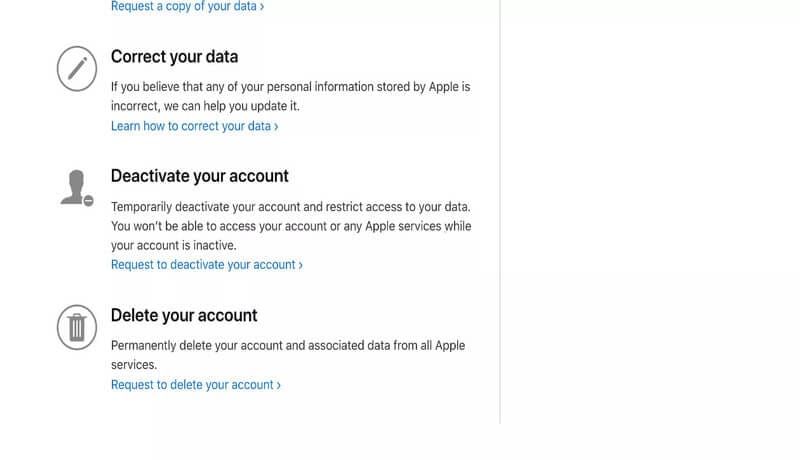
Βήμα 5. Ένα αναδυόμενο παράθυρο μπορεί να ζητήσει τους λόγους σας για αυτό το αίτημα. Στη συνέχεια, θα σας ζητηθεί να ελέγξετε τους όρους και τις προϋποθέσεις σχετικά με τη διαγραφή λογαριασμών. Κάντε κλικ στην επιλογή συμφωνώ για να προχωρήσετε στη διαγραφή λογαριασμού.
Βήμα 6. Η Apple θα ζητήσει μια νέα διεύθυνση email για να στείλει περαιτέρω λεπτομέρειες ακύρωσης. Αυτά μπορείτε να τα χρησιμοποιήσετε για να παρακολουθείτε την πρόοδο της διαδικασίας διαγραφής λογαριασμού.
Συμπέρασμα
Η κατοχή μιας συσκευής iOS απαιτεί κάποιο επίπεδο τεχνογνωσίας. Με αυτά τα λόγια, οι προσεγγίσεις που αναφέρονται παραπάνω είναι αρκετά εύκολες για να τις κατανοήσει οποιοσδήποτε αρχάριος χρήστης iOS. Παρεμπιπτόντως, οι χρήστες θα πρέπει να είναι επιφυλακτικοί με τα ψεύτικα διαδικτυακά προγράμματα που υποτίθεται ότι προσφέρουν ήχο, θεραπείες iOS. Χρησιμοποιήστε τα παραπάνω εύχρηστα εργαλεία και διαδικασίες για να διαγράψετε με ασφάλεια λογαριασμούς email Apple και να επαναφέρετε τη συσκευή σας iOS.
πρόσφατα άρθρα

